Résumé :
Dans notre vie quotidienne, nous sommes souvent confrontés à la nécessité de partager des documents avec d'autres personnes, cependant, partager des documents PDF peut parfois s'avérer compliqué, en particulier lorsque vous êtes en déplacement ou que vous n'avez pas accès à un ordinateur. C'est là que WhatsApp, l'une des applications de messagerie les plus utilisées au monde, entre en jeu. Connu pour sa facilité d'utilisation et sa rapidité, WhatsApp offre une solution pratique pour partager des documents PDF avec vos contacts.
Mais comment envoyer des documents PDF via WhatsApp sur Android ? Quelles sont les étapes à suivre pour partager facilement vos documents avec d'autres personnes ? Dans cet article, nous allons explorer les différentes façons d'envoyer des documents PDF en utilisant WhatsApp sur Android, afin de vous aider à simplifier vos échanges de documents et à rester connecté avec vos contacts où que vous soyez.
Dans cet article
Partie 1. Comment Envoyer des Fichiers PDF En utilisant WhatsApp sur un téléphone Android
Tout d'abord, vous devez vous assurer que la dernière version de WhatsApp est installée sur votre téléphone ou tablette Android. Supposons que vous n'ayez pas la dernière version, essayez d'abord de l'installer. Avec l'aide du Google Play Store, vous pouvez le télécharger en un rien de temps. Eh bien, voici les étapes pour utiliser WhatsApp pour envoyer des fichiers PDF sur un téléphone Android.
Étape 1: Tout d'abord, ouvrez WhatsApp Messenger sur votre téléphone ou tablette Android en choisissant l'icône WhatsApp. Maintenant, vérifiez si vous êtes sur la vue de chat de l'application. Si oui, passez à l'étape suivante.
Étape 2: Une fois que vous êtes sur l'écran des discussions, localisez la conversation du contact à qui vous souhaitez envoyer le fichier. Ensuite, ouvrez la page des contacts en appuyant dessus.
Étape 3: Maintenant, vous serez sur la page de contact. Localisez l'icône pin et appuyez dessus. De plus, vous serez témoin d'un menu de partage, vous devez appuyer sur l'icône du document.
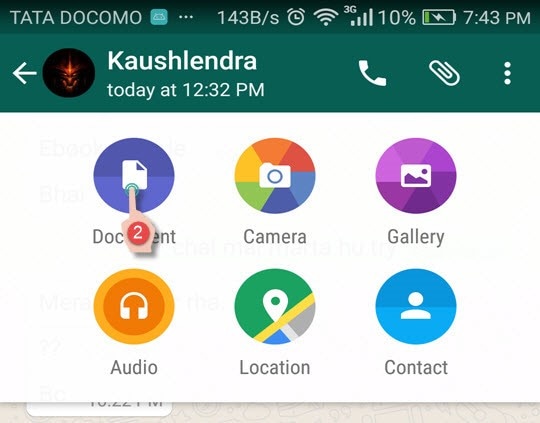
Étape 4: L'écran du document s'ouvrira une fois que vous aurez appuyé sur l'icône du document. Maintenant, vous pourrez voir tous les fichiers pdf ici. Qu'il s'agisse de documents Word, de PDF ou de tout autre fichier sur votre téléphone Android.
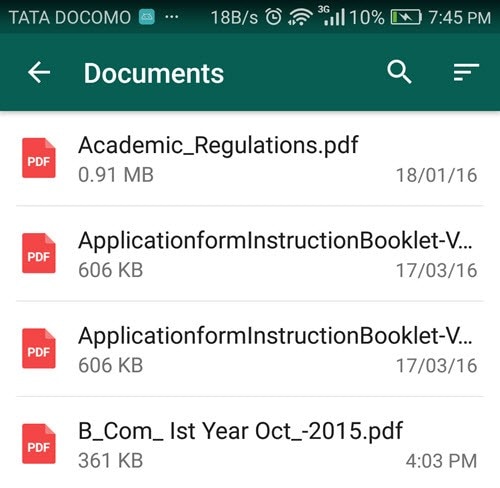
Étape 5: Si le Pdf que vous souhaitez envoyer est disponible à l'écran, vous devez appuyer sur “Envoyer” pour remettre le fichier au contact de votre choix.
Partie 2. Comment lire et modifier des PDF sur Android avec PDFelement
Si vous envoyez des PDF sur WhatsApp, il y a de fortes chances que vous souhaitiez également les afficher, les lire ou les modifier. Eh bien, voici le meilleur logiciel sur le marché pour traiter les documents pdf - PDFelement.
PDFelement est une application complète et polyvalente pour gérer des documents PDF sur Android. Elle offre une gamme de fonctionnalités qui vous permettent non seulement de lire et d'annoter des PDF, mais également de les éditer, de les convertir et de les signer de manière sécurisée.
Avec PDFelement, vous pouvez facilement ouvrir et lire des documents PDF, en profitant de fonctionnalités telles que le zoom, la navigation par onglets et la recherche de texte. Mais ce qui distingue vraiment PDFelement, c'est sa capacité à éditer des PDF de manière intuitive. Vous pouvez ajouter, supprimer ou modifier du texte, insérer des images, et même réorganiser les pages de votre document.
Et voici des étapes concrètes de modifier les PDF sur Android :
Étape 1: Tout d'abord, vous devez télécharger et installer PDFelement sur votre téléphone Android. Une fois téléchargé, vous devez parcourir votre PDF à l'aide de l'application.
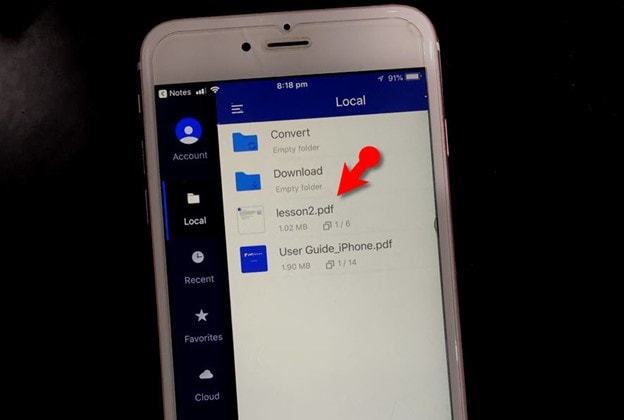
Étape 2: Une fois le pdf ouvert, vous pouvez appuyer sur la barre de menus qui comporte quelques icônes. Ici, vous pouvez utiliser des outils de commentaires. Vous pouvez même souligner, surligner et ajouter du texte ou une forme.
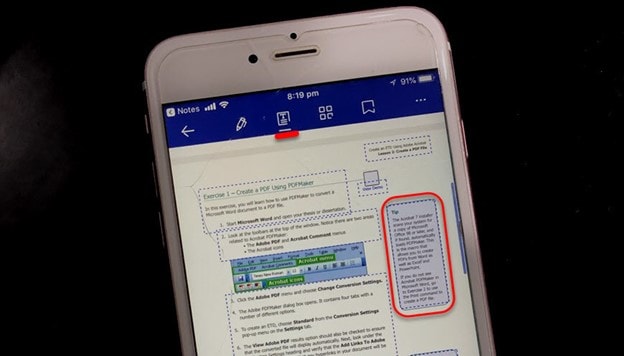
Étape 3: La deuxième icône de la barre de menus vous donne la possibilité de modifier le texte. Vous pouvez modifier le document selon vos préférences. Une fois que vous avez apporté toutes les modifications, vous pouvez enregistrer le document à l'emplacement souhaité.
Partie 3. Erreurs Courantes Lors de L'Envoi de Fichiers PDF via WhatsApp
Il y a des chances que vous soyez exposé à plusieurs problèmes lors de l'envoi de votre document pdf à l'aide de WhatsApp Messenger. Les erreurs dépendent également principalement de la plate-forme mobile du destinataire. Eh bien, il y a une solution à chaque problème. Voici quelques-unes des erreurs les plus courantes lors de l'envoi de fichiers pdf via WhatsApp.
-
Une erreur peut se produire indiquant que “Xyz doit mettre à jour WhatsApp pour recevoir des documents” parfois, WhatsApp est mis à jour par cette erreur.
-
Dans certains scénarios, des erreurs se produisent “Impossible d'envoyer des documents au "Nom du groupe" car le "nom des contacts" se trouve sur une version de WhatsApp qui ne prend pas en charge les documents.” Cette erreur se produit si l'appareil transportant l'application WhatsApp n'est pas assez efficace ou si l'application s'exécute sur une ancienne version.
-
L'un des plus rencontrés est que “Impossible d'envoyer des documents à ‘Xyz’ car ‘Xyz’ est sur une version de WhatsApp qui ne les prend pas en charge.” Dans ce cas, le problème concerne à nouveau l'appareil ou la version de WhatsApp installée dessus.
Partie 4. Comment Envoyer un Fichier PDF en utilisant WhatsApp depuis Google Drive
Si vous ne parvenez pas à envoyer votre fichier pdf via WhatsApp Messenger. Vous pouvez envoyer des fichiers pdf en utilisant WhatsApp à partir de Google Drive. Voici les étapes faciles pour le faire.
Étape 1: Comme nous l'avons fait précédemment, ouvrez votre application WhatsApp sur le téléphone ou la tablette Android. Localisez la conversation du contact à qui vous souhaitez envoyer le fichier pdf. Ouvrez le contact.
Étape 2: Pour continuer, vous devez appuyer sur l'icône d'épingle sur l'écran suivant. L'icône sera située en haut de l'écran. Cela ouvrira le menu de partage WhatsApp. Une fois qu'il est ouvert, cliquez en haut sur l'icône du document.
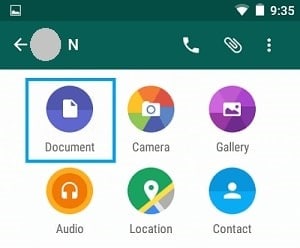
Étape 3: Dans cette étape, vous devez appuyer sur l'icône à 3 lignes qui sera située à gauche de l'option “Parcourir les autres documents”.
Étape 4: Maintenant, vous serez témoin du menu “Ouvrir le formulaire” et vous aurez les options pour choisir un fichier PDF à partir de Google Drive.
Étape 5: Dans la dernière étape, vous devez appuyer sur le lecteur pour joindre le fichier PDF qui se trouve dans votre compte Google Drive. Vous serez redirigé vers le compte Google Drive et vous pourrez facilement sélectionner le fichier PDF en appuyant simplement dessus.
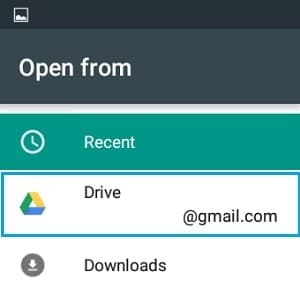
PDFelement-Éditeur PDF puissant et simple
Commencez avec le moyen le plus simple de gérer des PDF avec PDFelement!
Conclusion
WhatsApp a beaucoup d'utilisateurs partout dans le monde et beaucoup d'entre eux pourraient rencontrer des problèmes lors de l'envoi ou de la réception de documents pdf, mais il n'y a rien à craindre. Avec les bonnes étapes, vous pouvez toujours effectuer la tâche, et en utilisant le bon logiciel, vous pouvez sûrement éditer et lire des documents pdf.
 100% sûr | Sans publicité |
100% sûr | Sans publicité |







